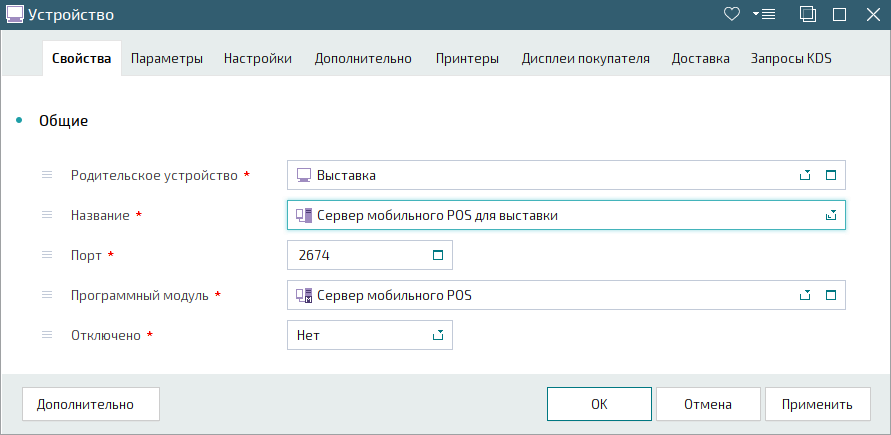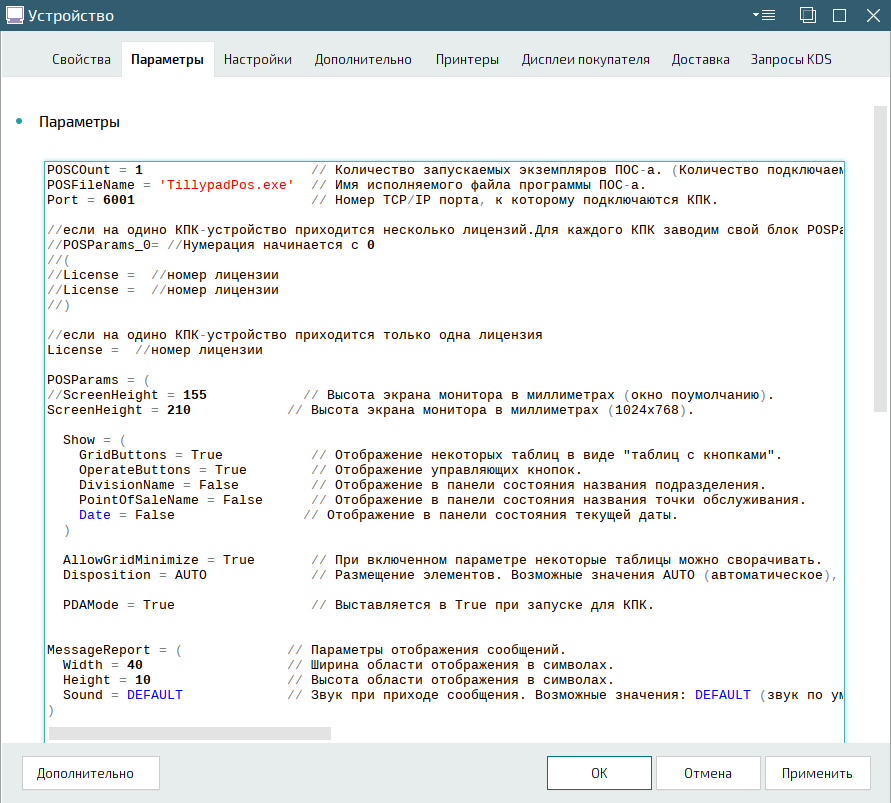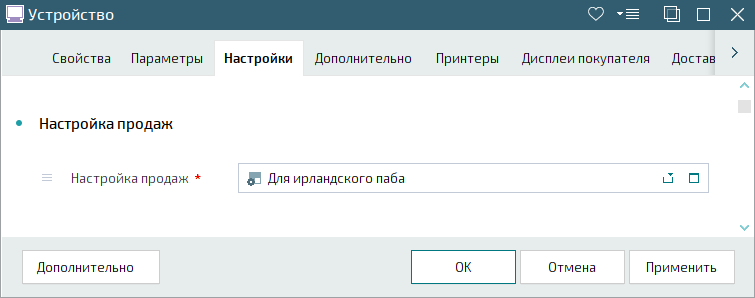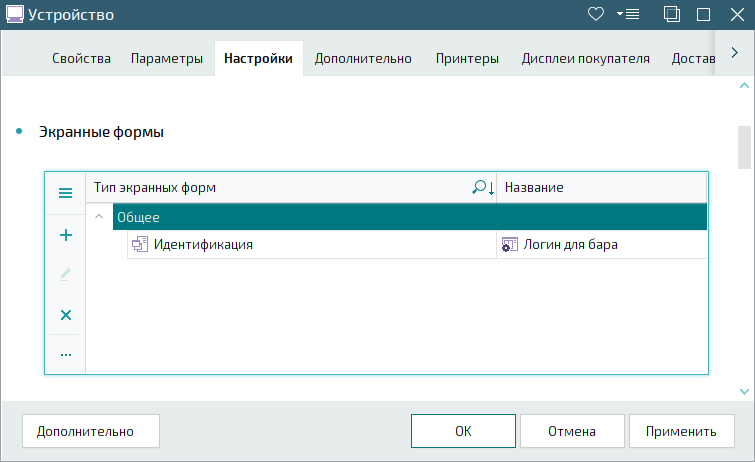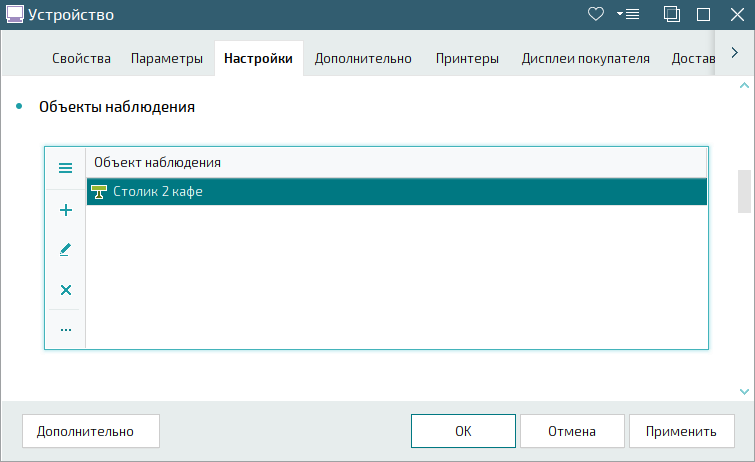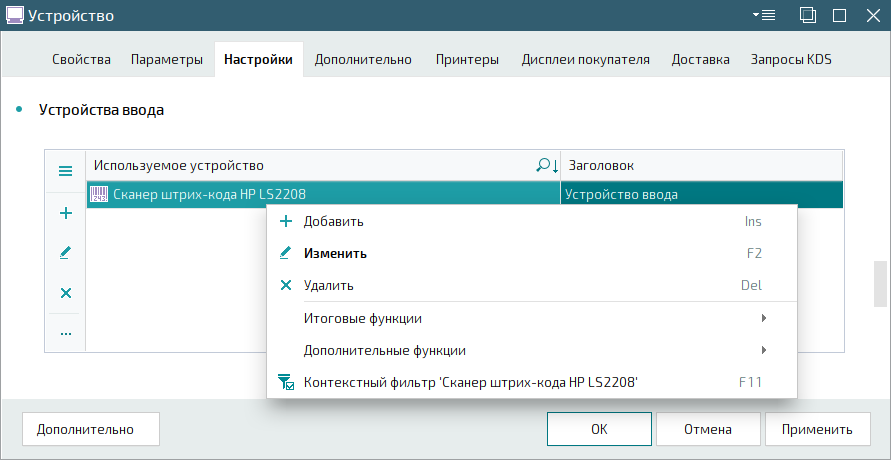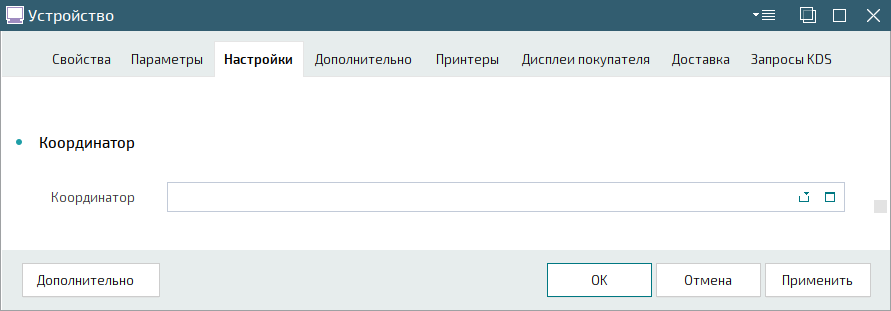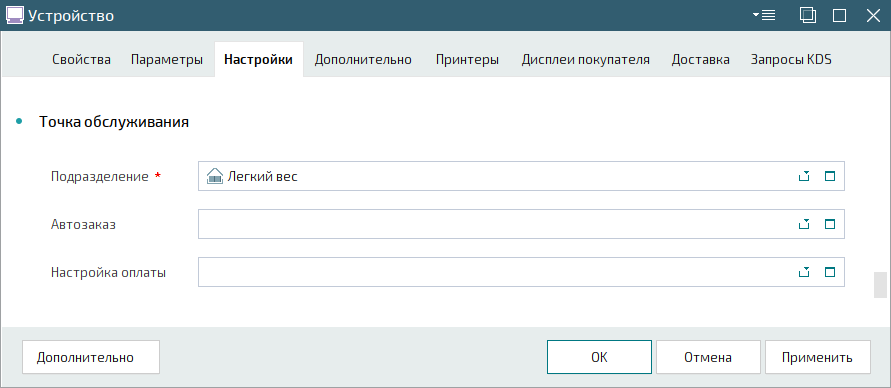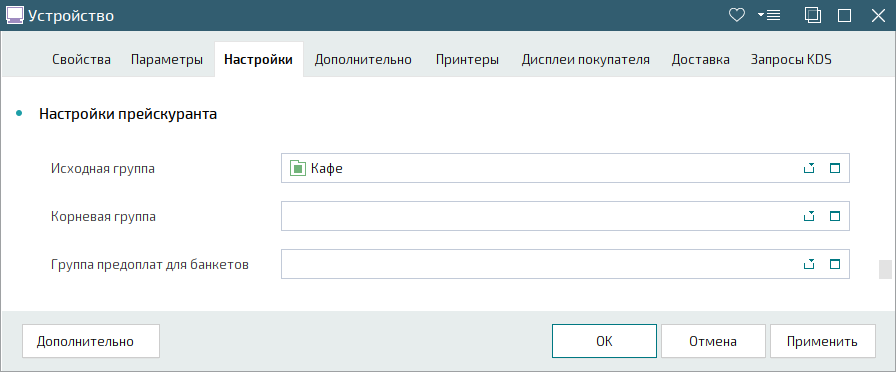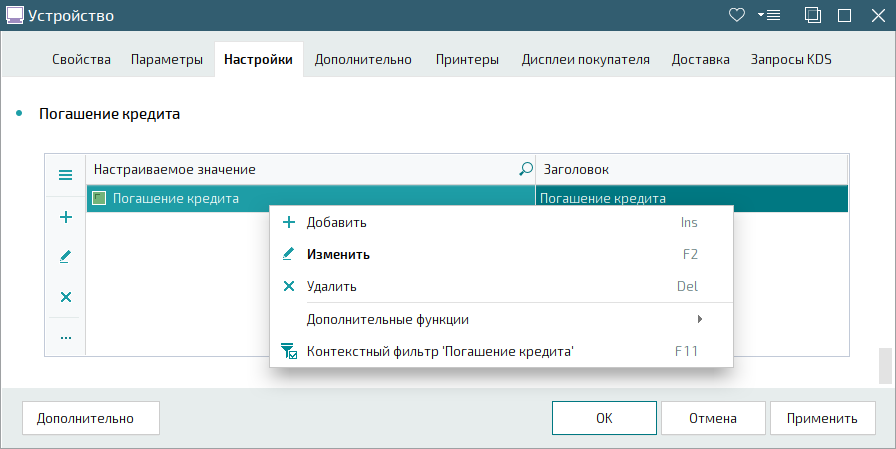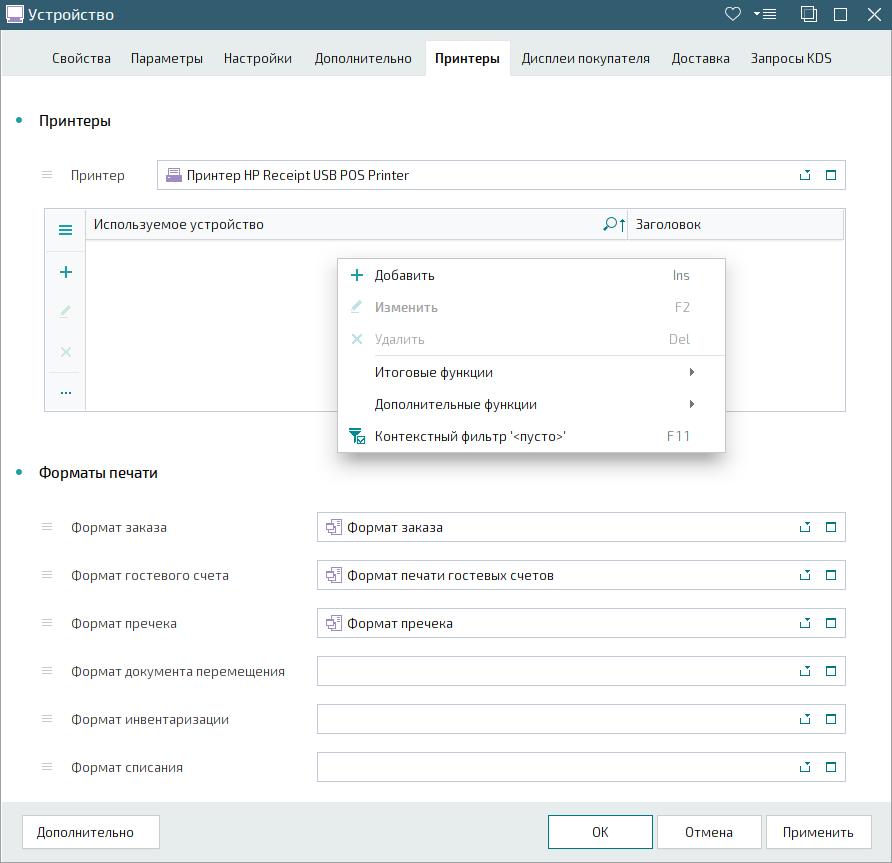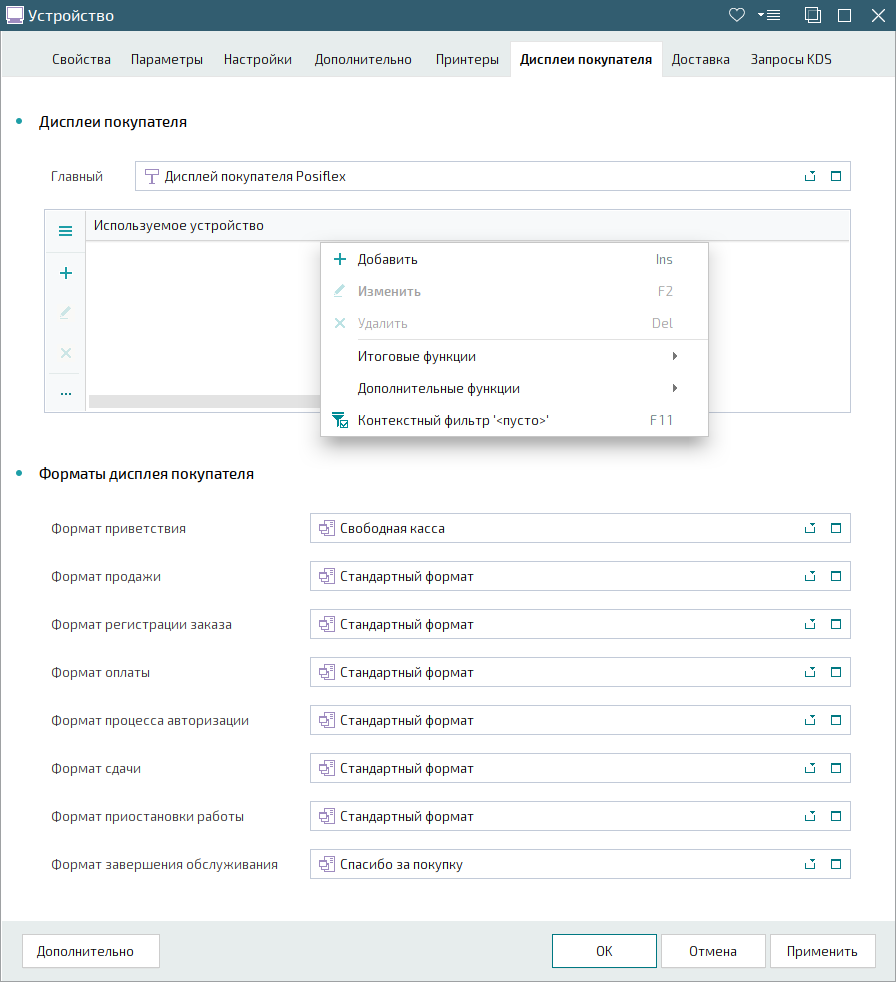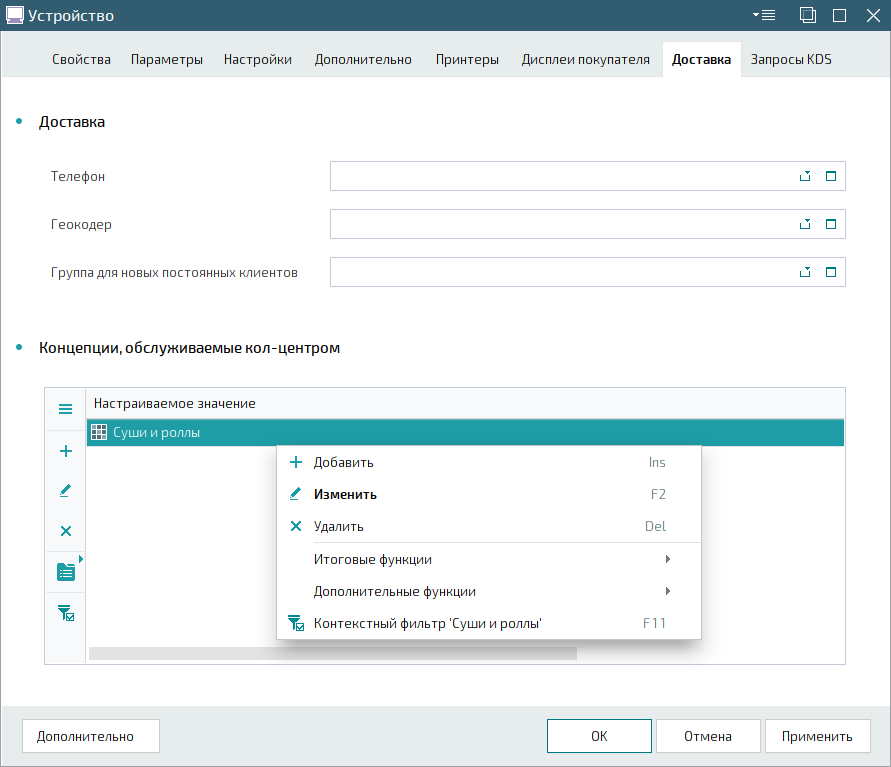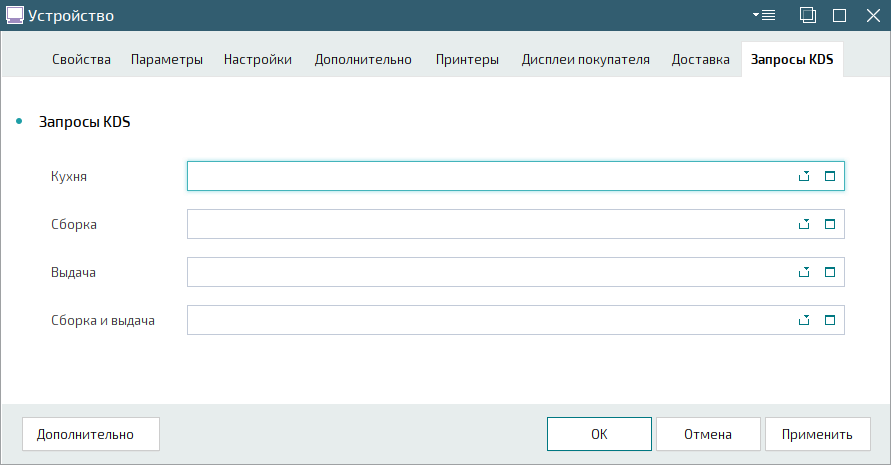© Tillypad, 2004-2024
10.1
| История переиздания | |
|---|---|
| 16.01.2017 | |
| Добавлено описание параметра CustomerDisplay. | |
| 26.09.2019 Спецификация элементов для погашения кредитов перенесена на отдельную панель. | |
| 26.02.2021 | |
| Добавлена возможность выбора формата для печати актов списания. | |
| 22.09.2021 | |
| Добавлено описание параметра AutoSaveMarkForNexScanning. | |
| 27.02.2023 | |
| Добавлено описание параметра AllowUncheckedMarkCodes. | |
| 28.02.2023 | |
| Добавлено описание параметра DeliveryCourierCommentFormat. | |
14
Устройства с программным модулем Сервер мобильного POS используются в качестве сервера устройств, на которых можно запускать приложения Tillypad POS и MiniPOS.
Устройство Сервер мобильного POS подключается к загрузчику устройств. К нему можно подключить устройства Мобильный POS .
Параметры устройства :
- POSCount
Количество запускаемых экземпляров программы Tillypad POS или MiniPOS.
К серверу можно подключить больше мобильных устройств, чем количество одновременно запускаемых приложений. Но одновременно можно использовать столько мобильных устройств, сколько указано в параметре
POSCount.- POSFileName
Имя исполняемого файла программы Tillypad POS или MiniPOS.
- Port
Номер TCP/IP-порта, к которому подключаются мобильные устройства.
- license
Номер лицензии, которую использует мобильное устройство.
Предупреждение
Параметр заполняется в том случае, когда мобильное устройство использует единственную лицензию.
Для каждого мобильного устройства, использующего единственную лицензию, нужно указать свой собственный параметр
license.- POSParams_N
Ключи лицензий, используемых одним мобильным устройством.
Нумерация начинается с
0, например,POSParams_0,POSParams_1,POSParams_2и так далее.- license
Номер лицензии, которую использует мобильное устройство.
В параметре
POSParams_Nнужно ввести столько параметровlicense, сколько лицензий использует мобильное устройство.
- POSParams
Настройки внешнего вида приложения на мобильном устройстве:
- ScreenHeight
Высота экрана (рабочей области главного окна), выраженная в миллиметрах.
- Show
Групповой параметр, определяющий внешний вид элементов интерфейса программы и возможность вывода различной информации в панели состояния.
- GridButtons
Параметр, определяющий, каким образом отображаются таблицы для выбора значений: в виде списка или в виде набора кнопок.
Допустимые значения
TrueиFalse.Если выбрано значение
True, то элементы, доступные для выбора в таблицах отображаются в виде кнопок. Это значение рекомендуется выбирать для устройств с сенсорным экраном.А если выбрано значение
False, то элементы, доступные для выбора в таблицах, отображаются в виде списка. Это значение рекомендуется выбирать, если для выбора элементов используется клавиатура.- OperateButtons
Параметр, определяющий возможность отображения кнопок навигации и цифровой клавиатуры.
Допустимые значения
TrueиFalse.Если выбрано значение
True, то кнопки навигации и цифровая клавиатура выводятся в рабочих окнах. Это значение рекомендуется присваивать, если для управления POS-терминалом используется устройство с сенсорным экраном.А если выбрано значение
False, кнопки навигации и цифровая клавиатура не выводятся. Это значение рекомендуется присваивать, если для управления POS-терминалом используется клавиатура.- DivisionName
Параметр, определяющий возможность вывода названия подразделения в строке состояния программы Tillypad POS или MiniPOS.
Допустимые значения
TrueиFalse.Если выбрано значение
True, то название подразделения выводится в строке состояния, а если выбрано значениеFalse- не выводится.- PointOfSaleName
Параметр, определяющий возможность вывода названия точки обслуживания в строке состояния программы Tillypad POS или MiniPOS.
Допустимые значения
TrueиFalse.Если выбрано значение
True, то название точки обслуживания выводится в строке состояния, а если выбрано значениеFalse- не выводится.- Date
Параметр, определяющий возможность вывода текущей даты в строке состояния программы Tillypad POS или MiniPOS.
Допустимые значения
TrueиFalse.Если выбрано значение
True, то текущая дата выводится в строке состояния, а если выбрано значениеFalse- не выводится.
- AllowGridMinimize
Параметр, определяющий возможность сворачивания некоторых таблиц элементов в рабочих окнах.
Допустимые значения
TrueиFalse.Если выбрано значение
True, то некоторые таблицы элементов в рабочих окнах можно сворачивать и разворачивать.А если выбрано значение
False- способ отображения таблиц нельзя изменять.- Disposition
Параметр, определяющий порядок размещения элементов в рабочих окнах.
Возможные значения
AUTO,HORIZONTALиVERTICAL.Если параметру присвоено значение
HORIZONTAL, то таблицы в рабочем окне и панель с навигационными клавишами и цифровой клавиатурой располагаются одна возле другой.Если параметру присвоено значение
VERTICAL, то таблицы в рабочем окне и панель с навигационными клавишами и цифровой клавиатурой располагаются одна под другой. В этом случае кнопки навигационной панели отображается в виде иконок. Вместо цифровой клавиатуры выводится кнопка для ее открытия.
для ее открытия.А если параметру присвоено значение
AUTO, то способ расположения таблиц выбирается в зависимости от размеров главного окна.- PDAMode
Выставляется в
Trueпри запуске для мобильного устройства.- MessageReport
Групповой параметр, позволяющий настроить режим отображения сообщений на POS-терминале.
- Width
Параметр, определяющий ширину области вывода сообщений. Указывается максимальное количество символов.
- Height
Параметр, определяющий высоту области вывода сообщений. Указывается максимальное количество символов.
- Sound
Параметр, определяющий какой звуковой сигнал используется для оповещения о получении сообщения на POS-терминале.
Возможные значения:
DEFAULT,SPEAKER,<пустое значение>,<имя файла>. По умолчанию используется значениеDEFAULT.Если параметру присвоено значение
DEFAULT, то при получении сообщения воспроизводится звуковой сигнал, используемый по умолчанию. Выбор значенияSPEAKERпозволяет воспроизводить звуковой сигнал собственным динамиком POS-терминала. Пустое значение, присвоенное параметру, позволяет отказаться от звукового сигнала при получении сообщения. А если указано<имя файла>, то этот аудиофайл воспроизводится при получении сообщения.
- SimpleLogon
Групповой параметр, позволяющий настроить упрощенный режим регистрации пользователей в программе Tillypad POS или MiniPOS. Позволяет выбирать пользователя из списка. Является необязательным параметром.
- Enabled
Параметр, позволяющий использовать на устройстве упрощенный режим регистрации в программе. Допустимые значения
TrueиFalse. Значение по умолчаниюFalse.Если выбрано значение
False, то упрощенный режим регистрации на устройстве недоступен.А если выбрано значение
True, то для регистрации в программе можно выбирать пользователя из списка.- TopCount
Параметр, позволяющий определить максимальное число операторов, выполнявших регистрацию в программе на данном устройстве за последнее время. По умолчанию установлено значение
10.- TopValidityPeriod
Параметр, позволяющий определить, в течение скольких часов будет сохраняться информация о регистрации операторов в программе. По умолчанию установлено значение
240часов.
- SmallScreenSize
Размер экрана. Определяет вид отображения кнопок навигации.
Допустимые значения
True,FalseиAuto.- Login
Параметр, позволяющий определить логин оператора для автоматической регистрации в программе.
- Password
Параметр, позволяющий определить пароль для автоматической регистрации оператора в программе
- LogoffTimeout
Параметр, определяющий продолжительность периода ожидания ввода данных на устройстве перед автоматическим прекращением регистрации текущего оператора в программе.
Допустимые значения
Off,Falseили время ожидания ввода в форматеММ:SS. По умолчанию устанавливается значениеFalse.- ExitAction
Параметр, определяющий действия, доступные для выбора в окне . Один параметр соответствует одному действию.
Возможные значения
LogOff,Quit,ShutDown.Если параметру присвоено значение
LogOff, в список действий включается операция . Выбор этой операции позволяет завершить сеанс работы текущего пользователя без закрытия программы и выключения устройства. После выбора этой операции программа переходит к ожиданию регистрации нового оператора в программе.Если параметру присвоено значение
Quit, в список действий включается операция . Она позволяет завершить сеанс работы с программой для текущего пользователя с одновременным завершением работы самой программы.Если параметру присвоено значение
ShutDown, в список действий включается операция . В этом случае после завершения работы с программой будет инициировано выключение устройства.- CloseShift
Параметр, определяющий каким образом закрываются смены на устройствах авторизации и устройствах фискализации при закрытии торгового дня в подразделении. Допустимые значения:
Manual,AutoThisPOSOnly,AutoAllPOSиAutoPromptAllPOSAfterAuthorisation.Если выбрано значение
Manual, то смены на устройствах авторизации и устройствах фискализации закрываются в ручную. Это значение устанавливается по умолчанию.А если выбрано значение
AutoThisPOSOnly, то при закрытии торгового дня на POS-терминале смена закрывается на устройствах авторизации и устройствах фискализации, подключенных к тому же загрузчику устройств, что и сам POS-терминал.Выбор значения
AutoAllPOSпозволяет закрывать смену на всех устройствах авторизации и устройствах фискализации в подразделении, к которому относится POS-терминал, где был закрыт торговый день.При выборе значения
AutoPromptAllPOSAfterAuthorisationпри закрытии торгового дня на POS-терминале смена закрывается на устройствах авторизации и устройствах фискализации, подключенных к тому же загрузчику устройств, что и сам POS-терминал. Чтобы закрыть смену на устройства фискализации и устройствах авторизации, подключенных к другим загрузчикам устройств подразделения, необходима авторизация на них сотрудника, закрывшего торговый день.- HideDisabledMenuItems
Параметр, определяющий способ отображения элементов прейскуранта исключенных из продажи и недоступных для выбора. Допустимые значения
TrueиFalse.Если параметру было присвоено значение
True, то элементы прейскуранта, внесенные в стоп-лист, или недоступные для выбора данному пользователю, не отображаются в таблицах выбора.А если параметру было присвоено значение
False, то элементы прейскуранта, внесенные в стоп-лист, или недоступные для выбора данному пользователю, отображаются в таблицах выбора, но не могут быть выбраны пользователем.- SpecialButtonsOnEachPage
Параметр, определяющий режим вывода кнопок навигации. Допустимые значения
TrueиFalse.Если параметру присвоено значение
True, кнопки навигации отображаются на всех экранах режимов работы. А если присвоено значениеFalse, кнопки навигации отображаются только на стартовом экране режима работы.- ConfirmUserPresenceByCurrentUser
Параметр, определяющий возможность автоматического подтверждения открытия или закрытия смены последним зарегистрировавшимся сотрудником. Допустимые значения
TrueиFalse.Если параметру присвоено значение
True, то закрытие или открытие смены автоматически подтверждается программой. А если присвоено значениеFalse, то для открытия или закрытия текущей смены требуется подтверждение от другого уполномоченного сотрудника.- CloseFormByEnterAfterLastEditControl
Параметр, определяющий возможность закрытия формы после нажатия на кнопку , если активным является ее последний управляющий элемент. Допустимые значения
TrueиFalse.Если параметру присвоено значение
True, то нажатие на кнопку приведет к закрытию формы, если активным был последний управляющий элемент формы. А если присвоено значениеFalse, то нажатие на кнопку не приведет к закрытию формы, даже если активным является ее последний управляющий элемент.- DeliveryClientInfoSQL
Запрос для возврата дополнительной информации по клиенту, выводимой в карточке гостевого счета доставки. Является необязательным параметром.
В запрос клиент передается через параметр
ClientID.- GuestInfoSQL
Запрос для возврата дополнительной информации по гостевому счету доставки для отображения в карточке счета. Является необязательным параметром.
В запрос клиент передается через параметр
GuestID.GuestInfoSQL = 'SELECT gsdlv_Date FROM GuestDeliveries WHERE gsdlv_gest_ID = %gest_ID'
- DeliveryCourierCommentFormat
Формат для вывода строки Комментарий курьера.
Значение по умолчанию:
'[%ConfirmationCode%]{; }[%State%]{; }[%ProcessingTime%]{; }[%Name%]{; }[%Phone%]'- RecalculateTimeOnStop
Включение перерасчета при остановке повременной услуги. Допустимые значения
TrueиFalse.- ClearStopListOnArchiveClose
Очищать данные об остатках cтоп-листа при закрытии торгового дня.
Возможные значения
True- всегда очищать,False- никогда не очищать,Question- спрашивать.Значение по умолчанию
False.- KitchenService
Групповой параметр для управления порядком приготовления блюд заказа.
- ShowCookingStatus
Вывод сервис-статуса блюда и продолжительности приготовления.
Допустимые значения
TrueиFalse. Значение по умолчанию -False.- TimeToCookButton
Включение команды в контекстное меню редактора счета.
Допустимые значения
TrueиFalse. Значение по умолчанию -False.- HandingOutButton
Включение команды в контекстное меню редактора счета. Допустимые значения
TrueиFalse.Значение по умолчанию -
False.- AutoCook
Автоматическое начало приготовления блюд при регистрации заказа.
Допустимые значения:
False,FirstCourseиAll. Значение по умолчанию -False.
- RequeryTimeoutMin
Минимальное время для обновления данных, указанное в миллисекундах.
Если
RequeryTimeoutMin=0, обновление данных происходит мгновенно.Используется вместо параметра
ImmediateRefresh, которому, в этом случае, нужно присвоить значениеFalse.- RequeryTimeoutMax
Максимальное время для обновления данных, указанное в миллисекундах.
Если
RequeryTimeoutMax=0, обновление данных происходит мгновенно.Используется вместо параметра
ImmediateRefresh, которому, в этом случае, нужно присвоить значениеFalse.- TimedServiceRecalcMinTimeout
Время, спустя которое в списке счетов пересчитывается предварительная сумма по повременной услуге. Время пересчета указывается в миллисекундах.
При
TimedServiceRecalcMinTimeout= 0 пересчет выключается.- GratisCheckItemsGravity
Фискализация продажи элементов с нулевой ценой при наличии разных настроек оплаты.
Возможные значения:
FiscalCheck– фискализировать продажи,NonFiscalCheck– не фискализировать оплаты.
Значение по умолчанию
NonFiscalCheck.- AutoSaveMarkForNexScanning
Режим конвейерного ввода при вскрытии бутылок.
Допустимые значения:
FalseиTrue. Значение по умолчанию:False.- AllowUncheckedMarkCodes
Признак, разрешающий включать в заказ позиции с непроверенными или неподтвержденными кодами маркировки.
Допустимые значения:
True,False,Question. Значение по умолчаниюFalse.
Для каждого устройства Сервер мобильного POS нужно выбрать настройку продаж.
Настройка продаж определяет:
Какие элементы прейскуранта можно будет выбрать на POS-терминале.
По каким отделам продаж будут учитываться реализации этих элементов прейскуранта.
С какого склада будут списываться продукты по итогам продаж элементов прейскуранта.
Пользователь могут создавать свои экранные формы и использовать их при работе с устройством Сервер мобильного POS.
Чтобы получить возможность работы с пользовательскими экранными формами их нужно включить в спецификацию устройства. Добавить дополнительные экранные формы можно в таблицу на панели «Экранные формы» вкладки «Настройки».
Сервер мобильного POS относится к устройствам с функциями устройства наблюдения. Для него можно выбрать устройства и/или места размещения, за которыми можно вести наблюдение.
Добавить объекты наблюдения можно в таблицу на панели «Объекты наблюдения» вкладки «Настройки».
К устройству Сервер мобильного POS можно подключать различные устройства ввода: клавиатуры, сканеры штрихкодов, сканеры отпечатков пальцев и другие.
Добавить устройства ввода можно в таблицу на панели «Устройства ввода» вкладки «Настройки».
Примечание
С помощью некоторых устройств ввода, например, клавиатур, можно вводить коды для авторизации сотрудников.
Координатор - это устройство, которое не допускает одновременную работу с одним и тем же гостевым счетом на разных POS-терминалах. Обычно POS-терминалы используются в кол-центрах при приеме и обработке заявок на доставку.
Выбрать координатор, к которому подключается POS-терминал можно на панели «Координатор» вкладки «Настройки».
Каждая точка обслуживания должна принадлежать какому-либо подразделению. Поэтому серверу мобильного POS нужно обязательно указать подразделение, к которому он относится. Это можно сделать на панели «Точка обслуживания» вкладки «Настройки».
Автозаказ нужно выбрать, если его нужно включать во все гостевые счета, открываемые на этой точке обслуживания.
Настройку оплаты нужно выбрать, если на этом устройстве клиенты могут оплачивать свои заказы или вносить аванс или предварительную оплату.
Настройка оплаты определяет:
Какие типы оплаты можно будет выбрать на устройстве.
По каким отделам продаж будут учитываться оплаты заказов.
На каких устройствах будут выполняться операции фискализации и авторизации.
Для КПК-сервера можно определить исходную и корневую группы прейскуранта, а также группу прейскуранта с предоплатами для банкетов.
Исходная группа прейскуранта по умолчанию открывается при запуске программы Tillypad POS или MiniPOS на этой точке обслуживания.
Обычно в нее входят самые популярные элементы прейскуранта. Эта группа прейскуранта открывается при создании гостевого счета или после нажатия на кнопку 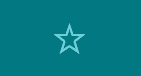 .
.
Корневая группа прейскуранта объединяет все группы и элементы прейскуранта, которые можно выбраны на этой точке обслуживания. Корневая группа прейскуранта открывается после нажатия на кнопку 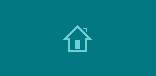 .
.
Если корневая группа не определена, то пользователь может выбрать все группы прейскуранта, к которым он имеет доступ, и элементы прейскуранта из этих групп.
Группа предоплат для банкетов – В группу предоплат для банкета входят элементы прейскуранта, которые можно использовать для предварительной оплаты банкетов.
Внимание
Для предварительной оплаты банкетов нужно использовать элементы прейскуранта с классом «Денежные средства».
Если КПК-сервер используется для последующей оплаты служебного питания, то для него нужно определить элементы прейскуранта, которыми можно будет вносить денежные средства для этой цели.
Добавить элементы прейскуранта для погашения кредита можно в таблицу на панели «Погашение кредита» вкладки «Настройки».
Внимание
Для погашения кредита нужно использовать элементы прейскуранта с классом «Денежные средства».
Указать ключ лицензии для устройства можно в параметрах устройства.
License = XXXXX-XXXXX-XXXXX-XXXXX-XXXXX-XXXXX
Для POS-терминала можно задать основной принтер и несколько дополнительных. Выбрать основной принтер и создать дополнительные можно на панели «Принтеры» вкладки «Принтеры».
Подсказка
Дополнительными принтерами могут быть устройства, поддерживающие функциональность принтера, например, GSM-модемы.
На панели «Форматы печати» можно задать форматы печати для основного принтера POS-терминала.
Эти же форматы печати будут использовать дополнительные принтеры, если у них не выбраны свои собственные форматы печати.
Для POS-терминала можно задать основной дисплей покупателя и несколько дополнительных. Выбрать основной дисплей покупателя и создать дополнительные можно на панели «Дисплеи покупателя» вкладки «Дисплеи покупателя».
На панели «Форматы дисплея покупателя» можно задать форматы печати для сообщений, выводимых на основном дисплее покупателя POS-терминала.
Эти же форматы печати будут использовать дополнительные дисплеи покупателя, если у них не выбраны свои собственные форматы печати.
Для настройки сервера мобильного POS для службы доставки можно выбрать устройства для телефона и геокодера, а также группу постоянных клиентов, в которую будут включаться сведения о новых клиентах службы доставки. Это можно сделать на панели панели «Доставка» вкладки «Доставка».
По выбранному телефону можно будет принимать заявки клиентов на доставку. Геокодер позволит определить подразделение, в чью зону доставки попадает адрес клиента из заявки.
Информация о каждом клиенте службы доставки включается в справочник . Если номера клиента нет среди постоянных клиентов, то его данные включаются в выбранную группу постоянных клиентов.
На панели «Концепции, обслуживаемые кол-центром» можно задать концепции, которые обслуживает кол-центр многофункционального заведения.
Подсказка
Узнать больше о настройке POS-терминала для кол-центра можно в разделе Как настроить POS-терминал для кол-центра доставки.
Запросы KDS позволяют реализовать особенности работы в режиме на различных рабочих местах, например, на кухне или в окне выдачи готовых заказов.
На панели «Запросы KDS» вкладки «Запросы KDS» можно выбрать запросы KDS для рабочих мест на кухне, на сборке заказов, на выдаче заказов клиентам, а также на сборке и выдаче заказов клиентам
Если запрос KDS выбран для одного или нескольких типовых рабочих мест, то на этом POS-терминале можно организовать рабочие места для повара, оператора сборки и/или выдачи заказов.
Подсказка
Узнать больше о настройке POS-терминала для работы с KDS в разделе Как настроить KDS (Kitchen Display System).
В строке состояния программы Tillypad POS всегда выводится информация о лицензии и текущее время. Дополнительно можно выводить название подразделения, к которому относится POS-терминал, название POS-терминала и текущую дату.
Для управления выводом названий подразделения, POS-терминала и текущей даты используются параметры DivisionName, PoinOfSaleName и Date из группового параметра Show.
Параметр | Значение | Комментарий |
|---|---|---|
|
| Показывать название подразделения. |
| Скрывать название подразделения. | |
|
| Показывать POS-терминал. |
| Скрывать POS-терминал. | |
|
| Показывать текущую дату. |
| Скрывать текущую дату. |
На сервере мобильного POS можно настроить обычную упрощенную или автоматическую регистрацию пользователя в программе Tillypad POS.
Параметр Enabled из группового параметра SimpleLogin позволяет выбрать обычный или упрощенный режим регистрации. Значение False присваивается по умолчанию. В этом случае для регистрации нужен идентификатор сотрудника.
Если указано значение True, доступен упрощенный режим регистрации. В этом случае логин сотрудника нужно выбрать из таблицы и ввести затем его пароль.
Максимально число операторов, выполнявших регистрацию в программе на сервере мобильного POS за последнее время, сведения о которых сохраняется в таблице задается в параметре TopCount. По умолчанию сохраняются сведения о 10 сотрудниках, регистрировавшихся последними.
В параметре TopValidityPeriod задается время, в течение которого сохраняется информация о регистрации операторов в программе. По умолчанию установлено значение 240 часов.
Параметры Login и Password задают пользовательское имя и пароль сотрудника для автоматической регистрации в программе Tillypad POS.